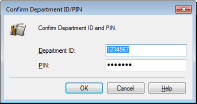إعداد إدارة رمز تعريف القسم
يمكنك التحكم في الدخول إلى الجهاز باستخدام معرفات متعددة لمستخدمين متعددين أو مجموعات متعددة. إذا حاول مستخدم تشغيل الجهاز عندما تكون إدارة معرف القسم مفعلة، يتم عرض شاشة تسجيل دخول، ويجب على المستخدم إدخال معرف القسم الخاص به ورمز PIN لاستخدام الجهاز. عند تفعيل إدارة معرف القسم، يتم تسجيل استخدام الوظائف مثل الطباعة لكل معرف قسم. لضبط إدارة معرف القسم، قم بتسجيل معرفات القسم حسب الضرورة ثم قم بتفعيل وظيفة إدارة معرف القسم. تحتاج لتنفيذ إعدادات إضافية إذا كنت تريد تمكين إدارة معرف القسم لأداء المهام من جهاز كمبيوتر.
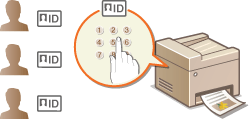
 |
|
لمزيد من المعلومات حول العمليات الأساسية اللازم إجراؤها عند إعداد الجهاز باستخدام واجهة المستخدم عن بعد، راجع تعيين خيارات القائمة من واجهة المستخدم البعيدة.
|
تسجيل/تحرير (تعديل) رمز تعريف القسم ID ورمز مرور PIN
سجل معرف قسم وقم بتعيين رمز PIN الخاص به. سجل جميع معرفات الأقسام المراد إدارتها.
1
ابدأ واجهة المستخدم عن بعد وقم بتسجيل الدخول في وضع مدير النظام. بدء تشغيل واجهة المستخدم عن بعد
2
انقر فوق [Settings/Registration] في المدخل. شاشة واجهة المستخدم عن بعد
3
حدد [User Management]  [Department ID Management].
[Department ID Management].
 [Department ID Management].
[Department ID Management].4
سجل أو حرر معرفات الأقسام.
 تسجيل رمز تعريف قسم Department ID
تسجيل رمز تعريف قسم Department ID
|
1
|
انقر فوق [Register New Department].
|
|
2
|
حدّد الإعدادات المطلوبة.
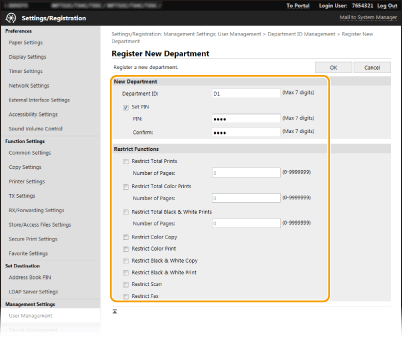 [Department ID]
أدخل رقم معرف القسم المراد تسجيله. [Set PIN]
لتعيين رمز PIN، حدد مربع الاختيار وأدخل نفس الرقم في كل من مربعي النصوص [PIN] و [Confirm]. [Restrict Functions]
يمكنك تقييد عدد الصفحات المراد طباعتها والوظائف المتاحة للأقسام التي سيتم تسجيلها. لتقييد عدد الصفحات المراد طباعتها، حدد مربع الاختيار للنوع المستهدف، وأدخل عدد الصفحات المناسب في [Number of Pages]. حدد مربع الاختيار للوظائف المستهدفة لتقييد الوظائف.  إذا تم اختيار مربع الحوار [Restrict Scan]، يتم حظر جميع وظائف الحفظ إلى جهاز ذاكرة USB وإرسال بريد إلكتروني والحفظ إلى مجلد مشترك أو خادم FTP. يمكنك أيضًا حظر الطرق الأخرى مثل مسح المستندات ضوئيًّا بواسطة استيرادها إلى جهاز كمبيوتر، ولكن في تلك الحالة لا يمكنك منع الدخول لكل رمز معرف القسم (Blocking Jobs When Department ID Is Unknown (إعاقة الوظائف عندما يكون رمز تعريف القسم غير معروف)).
|
|
3
|
انقر فوق [OK].
|
 تحرير (تعديل) الإعدادات الخاصة برمز تعريف القسم Department ID المسجّل
تحرير (تعديل) الإعدادات الخاصة برمز تعريف القسم Department ID المسجّل
|
1
|
انقر رابط النص المطابق أسفل [Department ID] للتحرير.
|
|
2
|
قم بتغيير الإعدادات حسب الضرورة، ثم انقر على [OK].
|

حذف معرف قسم
انقر على [Delete] على الجانب الأيمن من رمز معرف القسم الذي تريد حذفه  انقر على [OK].
انقر على [OK].
 انقر على [OK].
انقر على [OK].
 |
[Department ID Page Total]يمكنك التحقق من إجمالي عدد الصفحات للوظائف التي تم تنفيذها حتى تاريخه على أساس كل معرف قسم.
إذا كنت تريد إرجاع العدّ إلى الصفر، انقر رابط النص المطابق أسفل [Department ID] وانقر [Clear Count]
 [OK]. إذا كنت تريد إرجاع العدّ لجميع رموز معرف القسم إلى الصفر، انقر [Clear All Counts] [OK]. إذا كنت تريد إرجاع العدّ لجميع رموز معرف القسم إلى الصفر، انقر [Clear All Counts]  [OK]. [OK].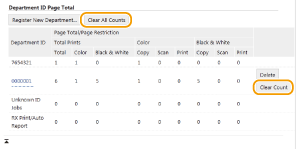 |
تمكين إدارة رمز تعريف القسم
بعد تسجيل رموز تعريف القسم حسب الضرورة، قم بتمكين إدارة رمز تعريف القسم.
1
ابدأ واجهة المستخدم عن بعد وقم بتسجيل الدخول في وضع مدير النظام. بدء تشغيل واجهة المستخدم عن بعد
2
انقر فوق [Settings/Registration] في المدخل. شاشة واجهة المستخدم عن بعد
3
حدد [User Management]  [Department ID Management].
[Department ID Management].
 [Department ID Management].
[Department ID Management].4
انقر فوق [Edit].
5
حدد مربع الاختيار [Department ID Management].
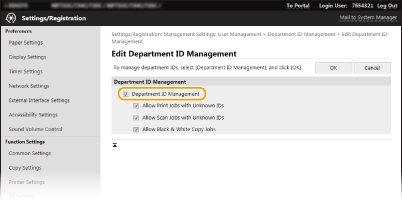
[Department ID Management]
حدد مربع الاختيار لتمكين إدارة رمز تعريف القسم. إذا كنت لا تريد استعمال إدارة رمز تعريف القسم، فقم بإلغاء تحديد مربع الاختيار.
حدد مربع الاختيار لتمكين إدارة رمز تعريف القسم. إذا كنت لا تريد استعمال إدارة رمز تعريف القسم، فقم بإلغاء تحديد مربع الاختيار.

بخصوص المعلومات حول مربعات الاختيار [Allow Print Jobs with Unknown IDs]/[Allow Scan Jobs with Unknown IDs]/[Allow Black & White Copy Jobs]، انظر Blocking Jobs When Department ID Is Unknown (إعاقة الوظائف عندما يكون رمز تعريف القسم غير معروف).
6
انقر فوق [OK].
 |
استخدام لوحة التشغيليمكنك أيضًا تشغيل/إيقاف إدارة معرف القسم من <القائمة (Menu)> في الشاشة الرئيسية (Home). <إدارة معرف القسم (Department ID Management)>
تسجيل الدخول إلى الجهازعندما تحاول تشغيل الجهاز بينما تكون إدارة معرف القسم مفعلة، يتم عرض شاشة تسجيل الدخول. تسجيل الدخول إلى الجهاز
|
تمكين إدارة معرف القسم للقيام بمهام من جهاز كمبيوتر
إذا أردت تمكين إدارة معرف القسم للقيام بمهام من جهاز كمبيوتر، يلزم تعيين معرف القسم ورمز PIN باستخدام برنامج التشغيل الذي سبق تثبيته على كل جهاز كمبيوتر.
 |
|
لتنفيذ الإجراء التالي، قم بتسجيل الدخول إلى جهاز الكمبيوتر باستخدام حساب المسؤول.
|
1
افتح مجلد الطابعة. عرض مجلد الطابعة
2
انقر بزر الماوس الأيمن على أيقونة برنامج تشغيل هذا الجهاز ومن ثم انقر على [خصائص الطابعة (Printer properties)] أو [خصائص (Properties)].
3
انقر فوق علامة التبويب [إعدادات الجهاز (Device Settings)].
4
قم بتمكين وظيفة إدارة معرف القسم.
 برنامج تشغيل الطابعة
برنامج تشغيل الطابعة
حدد مربع الاختيار [تعيين معلومات المستخدم (Set User Information)] وحدد [إدارة معرف الأقسام (Department ID Management)] في [إدارة المستخدم (User Management)].
 برنامج تشغيل FAX
برنامج تشغيل FAX
حدد [إدارة معرف الأقسام (Department ID Management)] أسفل [إدارة المستخدم (User Management)].
5
انقر فوق [إعدادات (Settings)] الموجود جهة اليمين.
6
حدد الإعدادات حسب الضرورة، ثم انقر على [موافق (OK)].
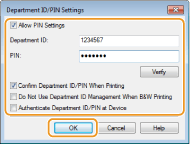
[السماح بتعيين رمز الحماية (Allow PIN Setting)]
حدد مربع الاختيار لتمكين إعداد رمز PIN.
حدد مربع الاختيار لتمكين إعداد رمز PIN.
[معرف القسم (Department ID)]
أدخل رقم معرف القسم.
أدخل رقم معرف القسم.
[رمز PIN (PIN)]
أدخل رمز PIN المطابق لمعرف القسم حسب الحاجة.
أدخل رمز PIN المطابق لمعرف القسم حسب الحاجة.
[تحقق (Verify)]
انقر للتحقق مما إذا كان قد تم إدخال المعرف ورمز PIN الصحيحين. لا تتوفر هذه الوظيفة إذا كان الجهاز والكمبيوتر موصلين عبر منفذ USB أو WSD (خدمات الويب على الأجهزة).
انقر للتحقق مما إذا كان قد تم إدخال المعرف ورمز PIN الصحيحين. لا تتوفر هذه الوظيفة إذا كان الجهاز والكمبيوتر موصلين عبر منفذ USB أو WSD (خدمات الويب على الأجهزة).
[تأكيد المعرف/رمز الحماية للقسم عند الطباعة (Confirm Department ID/PIN When Printing)]/[تأكيد معرف القسم/رمز الحماية عند إرسال الفاكسات (Confirm Department ID/PIN When Sending Faxes)]
حدد مربع الاختيار لعرض الشاشة المنبثقة [تأكيد المعرف ورمز PIN للقسم (Confirm Department ID and PIN.)] في كل مرة تقوم فيها بإرسال مهمة من جهاز كمبيوتر.
حدد مربع الاختيار لعرض الشاشة المنبثقة [تأكيد المعرف ورمز PIN للقسم (Confirm Department ID and PIN.)] في كل مرة تقوم فيها بإرسال مهمة من جهاز كمبيوتر.
[عدم استخدام إدارة معرف القسم عند الطباعة بالأبيض والأسود (Do Not Use Department ID Management When B&W Printing)]
حدد مربع الاختيار لإرسال بيانات الطباعة بالأبيض والأسود كمهمة بدون معرف معروف.
حدد مربع الاختيار لإرسال بيانات الطباعة بالأبيض والأسود كمهمة بدون معرف معروف.
[مصادقة المعرف/رمز الحماية للقسم على الجهاز (Authenticate Department ID/PIN at Device)]
حدد مربع الاختيار إذا كان الجهاز والكمبيوتر موصلين عبر منفذ USB أو WSD.
حدد مربع الاختيار إذا كان الجهاز والكمبيوتر موصلين عبر منفذ USB أو WSD.
7
انقر فوق [OK].
 |
|||
تسجيل الدخول إلى الجهاز
|
Blocking Jobs When Department ID Is Unknown (إعاقة الوظائف عندما يكون رمز تعريف القسم غير معروف)
إذا لم تقم بتغيير الإعدادات الافتراضية، يمكن لأي مستخدم الطباعة من الكمبيوتر، وتنفيذ المسح الضوئي (عبر <كمبيوتر (Computer)> و <ماسحة ضوئية عن بعد (Remote Scanner)>)، وإرسال فاكس PC من جهاز كمبيوتر، أو عمل نسخ بالأبيض والأسود بدون إدخال رمز تعريف ID أو رمز مرور PIN حتى ولو كانت إدارة رمز تعريف القسم Department ID Management مفعلة للجهاز. يمكنك تغيير الإعدادات الافتراضية بحيث لا يمكن استخدام الجهاز لتنفيذ هذه الوظائف بدون رمزي ID و PIN الصحيحين.
1
ابدأ واجهة المستخدم عن بعد وقم بتسجيل الدخول في وضع مدير النظام. بدء تشغيل واجهة المستخدم عن بعد
2
انقر فوق [Settings/Registration] في المدخل. شاشة واجهة المستخدم عن بعد
3
حدد [User Management]  [Department ID Management].
[Department ID Management].
 [Department ID Management].
[Department ID Management].4
انقر فوق [Edit].
5
قم بإلغاء تحديد مربعات الاختيار حسب الضرورة.
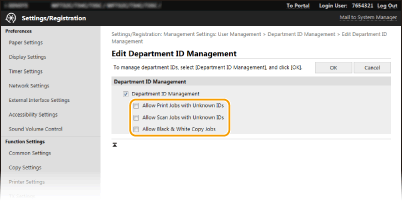
[Allow Print Jobs with Unknown IDs]
لإرسال مهمة من جهاز كمبيوتر عندما تكون إدارة معرف القسم مفعلة، يلزم إدخال المعرف ورمز PIN الصحيحين (تمكين إدارة معرف القسم للقيام بمهام من جهاز كمبيوتر). غير أنه في حالة تحديد مربع الاختيار لهذا الإعداد، يتم تنفيذ المهام حتى في حالة عدم إدخال المعرف ورمز PIN. إذا أردت تكوين إعداد بحيث لا يتم تنفيذ أية مهام ما لم يتم إدخال معرف القسم ورمز PIN الصحيحين، قم بإلغاء تحديد مربع الاختيار.
لإرسال مهمة من جهاز كمبيوتر عندما تكون إدارة معرف القسم مفعلة، يلزم إدخال المعرف ورمز PIN الصحيحين (تمكين إدارة معرف القسم للقيام بمهام من جهاز كمبيوتر). غير أنه في حالة تحديد مربع الاختيار لهذا الإعداد، يتم تنفيذ المهام حتى في حالة عدم إدخال المعرف ورمز PIN. إذا أردت تكوين إعداد بحيث لا يتم تنفيذ أية مهام ما لم يتم إدخال معرف القسم ورمز PIN الصحيحين، قم بإلغاء تحديد مربع الاختيار.
[Allow Scan Jobs with Unknown IDs]
إذا تم تحديد مربع الاختيار، يمكنك اختيار <كمبيوتر (Computer)> أو <ماسحة ضوئية عن بعد (Remote Scanner)> على الشاشة الرئيسية ومسح المستندات ضوئيًا إلى جهاز كمبيوتر في أي وقت. إذا تم إلغاء تحديد مربع الاختيار، لا يمكنك مسح المستندات ضوئيًا إلى جهاز كمبيوتر إذا تم تفعيل إدارة معرف القسم. لا يمكن تقييد المسح الضوئي للمستندات إلى جهاز كمبيوتر لمعرفات القسم الفردية.
إذا تم تحديد مربع الاختيار، يمكنك اختيار <كمبيوتر (Computer)> أو <ماسحة ضوئية عن بعد (Remote Scanner)> على الشاشة الرئيسية ومسح المستندات ضوئيًا إلى جهاز كمبيوتر في أي وقت. إذا تم إلغاء تحديد مربع الاختيار، لا يمكنك مسح المستندات ضوئيًا إلى جهاز كمبيوتر إذا تم تفعيل إدارة معرف القسم. لا يمكن تقييد المسح الضوئي للمستندات إلى جهاز كمبيوتر لمعرفات القسم الفردية.
[Allow Black & White Copy Jobs]
إذا كان مربع الاختيار محددًا عندما تكون إدارة معرف القسم مفعلة، يمكنك النسخ باللونين الأبيض والأسود بدون إدخال المعرف ورمز PIN الصحيحين. قم بإلغاء تحديد مربع الاختيار لكي يصبح إدخال المعرف ورمز PIN مطلوبًا.
إذا كان مربع الاختيار محددًا عندما تكون إدارة معرف القسم مفعلة، يمكنك النسخ باللونين الأبيض والأسود بدون إدخال المعرف ورمز PIN الصحيحين. قم بإلغاء تحديد مربع الاختيار لكي يصبح إدخال المعرف ورمز PIN مطلوبًا.
6
انقر فوق [OK].